Как сделать балясину в автокаде
Обновлено: 05.07.2024
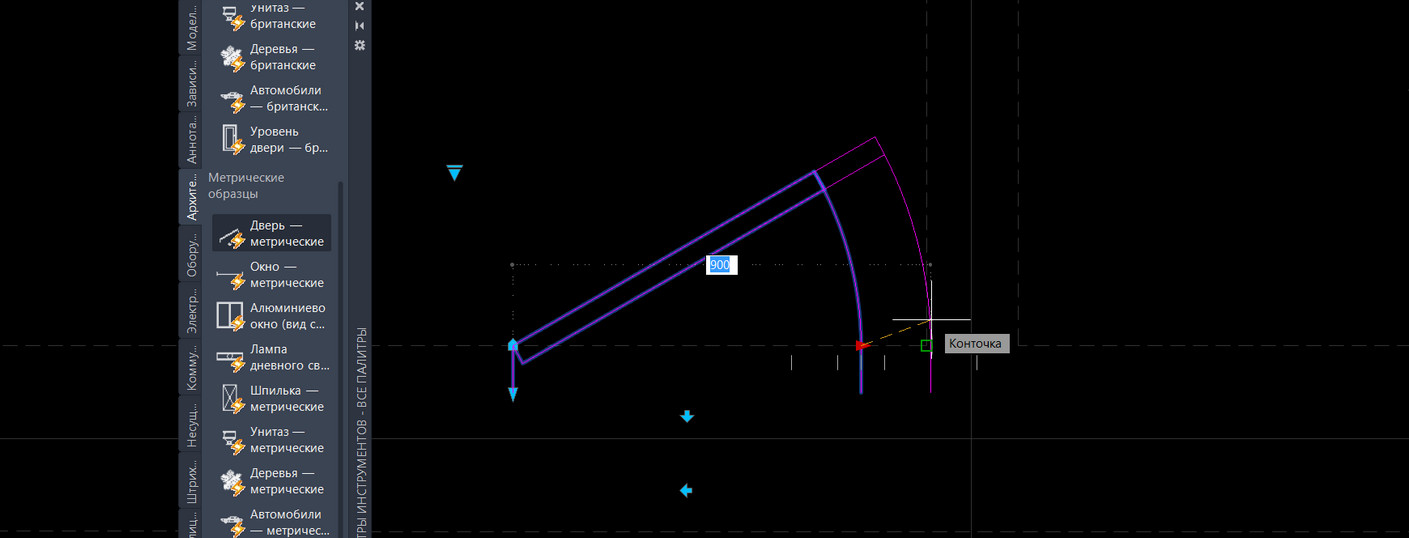
Рассмотрим создание динамических блоков в Автокаде. Коллекция блоков для AutoCAD, которая находится на инструментальной палитре, по умолчанию содержит много динамических блоков. Использовать их на чертеже очень удобно.
Разберём, как самостоятельно создавать такие объекты. Я подготовил для вас видеоматериал "3D динамические блоки в AutoCAD. Это возможно?", который поможет разобраться с этой темой. Пошаговая инструкция в текстовом виде приведена ниже.
Создание динамических блоков в Автокаде
Создание блоков в AutoCAD начинается с того, что с использованием стандартных примитивов нужно начертить сам объект. Рассмотрим на примере окна (вид сверху). После создаем обычный статический блок.

Рис. 1. Основа для динамического блока AutoCAD.
Придадим ему свойства динамики. Это даст возможность изменять его размеры. В нашем случае удобно редактировать ширину окна, чтобы заместить сразу несколько размеров окон, например, маленькие - 1000 мм, средние - 1,55 м и большие - 1,85 м. Cоздание динамического блока в AutoCAD заключается в присвоении объекту параметров и операций.
Перейдем в редактор блоков Автокад. Для этого выберите вкладку «Вставка» → панель «Определение блока» → команда «Редактор блоков» или щелкните два раза ПКМ по блоку. Результат будет один и тот же. Откроется диалоговое окно, в котором необходимо выбрать блок для изменения.
Сделаем так, чтобы окно можно было растягивать в реальном режиме времени.
В AutoCAD динамические блоки создаются следующим образом: сначала присваивается параметр (например, «Линейный»), а затем задается соответствующая операция. Параметр указывается из палитры «Вариации блоков», которая по умолчанию открыта в Редакторе блоков.
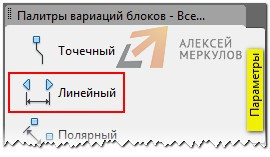
Рис. 2. Динамические блоки в Автокаде с параметром "Линейный".
Указываем две точки.

Рис. 3. Присвоение параметра для динамического блока AutoCAD.
Далее нужно указать операцию, которую хотим выполнять с этим параметром. На палитре «Вариации блоков» переходим на вкладку «Операции» и выбираем «Растянуть».
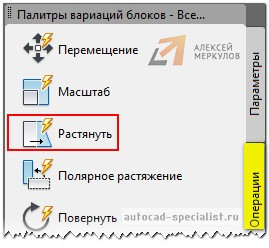
Рис. 4. Присвоение операции "Растянуть" для динамического блока в Автокаде.
Операцию нужно связать с параметром и такими элементами, как:
- ключевая точка – точка, управляющая операцией.
- набор объектов – геометрия, на которую будет оказывать влияние операция.
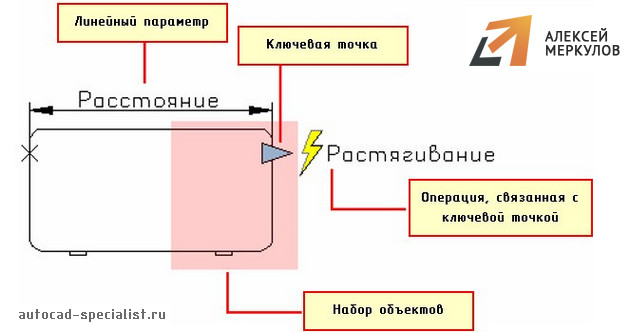
Рис. 5. Связывание операции с параметрами динамического блока AutoCAD.
Следующим шагом нужно выбрать параметр (ЛКМ выбрать стрелку, на которой написано «Расстояние1» - это и есть наш параметр, который мы задали ранее).
После этого в командной строке появится запрос: «Укажите точку параметра, которую необходимо связать с операцией». Т.е. это та точка, за которую мы будем растягивать наше окно.

Рис. 6. Точка параметра, которая связана с операцией в AutoCAD.
Следующий шаг - указать первый угол рамы растягивания. Необходимо указать рамой выделения часть блока, но не переходя его середину.
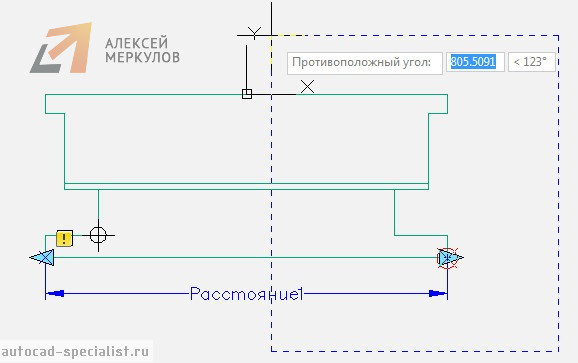
Рис. 7. Указание рамы выделения в AutoCAD.
Выбор объекта нужно осуществить внутри появившейся рамки. Выделение объекта можно тоже сделать рамой.
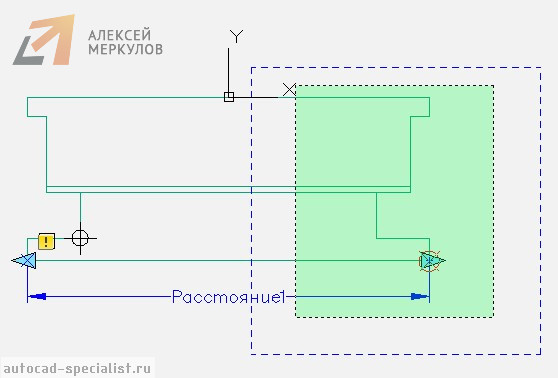
Рис. 8. Выбор объекта динамики в Автокаде.
Нажимаем Enter. Динамический блок «Окно» готов.
Тестирование динамического блока AutoCAD
Чтобы убедиться, что все работаем правильно, протестируем только что созданный динамический блок. Переходим во вкладку «Редактор блоков» → панель «Открыть/Сохранить» → «Тестировать блок».
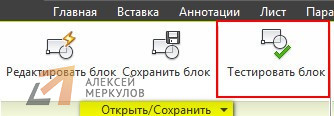
Рис. 9. Команда AutoCAD «Тестировать блок».
Выделите динамический блок AutoCAD и потяните за ручку. Если окно меняет свою ширину, значит, вы все сделали правильно. Закройте окно тестирования и вернитесь в редактор блоков.
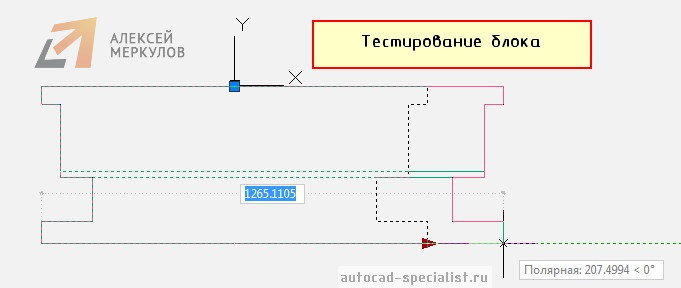
Рис. 10. Тестирование блока в AutoCAD.
Как задать фиксированные значения для параметров динамических блоков?
Переименуем параметр «Расстояние1» на «Ширина окна». Для этого выделите параметр, нажмите ПКМ на надписи и найдите «Параметр переименования».
Чтобы указать стационарные значения окон, нужно вызвать палитру «Свойства» (Ctrl+1), выделить параметр «Ширина окна» и опуститься по списку вниз. В закладке «Набор значений» нужно выбрать «Тип расстояния» - Список.
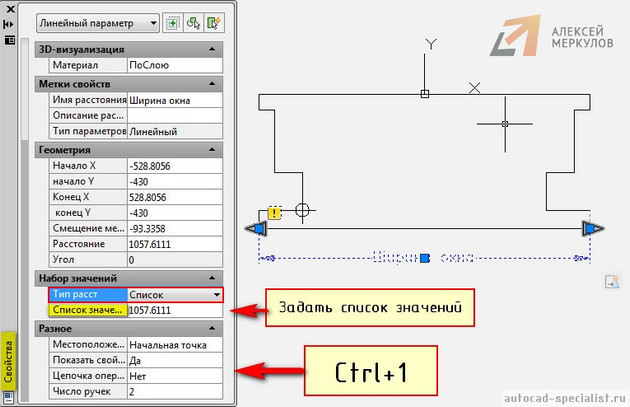
Рис. 11. Стандартные(фиксированные) значения для динамических параметров в Автокаде.
Ниже следует задать «Список значений расстояния», как показано на рис. 12.
Рис. 12. Диалоговое окно AutoCAD «Добавление значения расстояния».
Блок готов. Сохраняем все внесенные изменения и закрываем окно «Редактор блоков». Теперь когда мы выделяем блок в пространстве Модели, то в панели «Свойства» в закладке «Настройка» можно выбрать подходящую ширину окна.
Создание динамических блоков в Автокаде – задача несложная. Достаточно один раз разобраться, и можно научиться делать такие блоки самостоятельно.
Рассмотрим, как делается балясина чертеж которой помогает придать конструкции лестницы законченность и неповторимость. Этот элемент определяет стиль помещения. Балясина дает возможность показать простоту и надежность камня, игривую витиеватость металла, практичность пластика и полимера. Для актуализации конструкционных элементов проектировщики применяют различные программы, например, формат dwg, который помогает увидеть декор и мельчайшие детали. А материал может продиктовать не только область применения, но и форму таких ограждений.

Некоторые технические характеристики
Чтобы уменьшить число исполнения, проектировщики делают расчет нагрузки, вычисляют промежуток между балясинами. Для этого есть определенные правила, которые подходят для любого типа ограждений.
Как подготовить эскизы и шаблоны
Чаще всего эту работу проделывают, если возводят деревянные конструкции. Так как именно этот материал дает возможность воссоздать множество идей при оформлении не только марша, но и ограждений. А при применении другого материала существует только несколько типовых форм, которые можно увидеть не только в Автокаде, но и в таких программах, как dwg, true, view.
- форму (цилиндрическую, конусообразную, плоскую, комбинированную);
- число граней;
- тип исполнения (точечный, резной, художественный);
- вид использованной древесины (ясень, бук, сосна);
- применение других материалов;
- технику крепления (к ступени или поручню).
Перед составлением или выбором чертежа (из уже готовых), рекомендовано выполнить эскиз элементов с размерами (приблизительными). Рисунок 1. Для грамотного выполнения всех составляющих столбиков используют шаблон. Чаще его применяют при возведении модели, которая изготавливается с применением токарного станка. Это конструкции, которые имеют сложную форму (многогранник) и различные резные элементы. После этого заготовку столбца фиксируют на станке, и, согласно чертежу, на нее наносят разметку (иногда учитывая тени) и промежутки между отдельными элементами. Если хотят изготовить балясины самостоятельно, то на чертеже обозначаются инструменты, которые необходимы для обработки каждого отдельного участка.
Как спроектировать плоские балясины
Рисунок 2. Узорные балясины.Иногда проект предполагает наличие плоских ограждений, которые имеют одинаковый или отличный размер, а красивый профиль достигается путем комбинирования и составления определенной последовательности из них.
Планки располагают на неодинаковом расстоянии, этим создается ассиметричная композиция.
Такие балясины считают новомодным архитектурным веянием, накладывающим отпечаток на весь стиль конструкции.
Плоские столбики можно изготовить самостоятельно, но для этого потребуются специальные инструменты. Работа состоит из следующих этапов:
- подбирают трафарет или орнамент;
- лобзиком наносят узор на заготовку;
- обрабатывают детали резцами, придавая заготовке максимальную гладкость и, стараются, чтобы узор (Рисунок 2) стал более четким.
В этом видео говорится об изготовлении римских балясин:
Если есть навык работы на токарном станке, тогда стойки вытачивают самостоятельно. Специалисты советуют:
- при изготовлении балясин применять тот же материал, из которого сделана лестница;
- первичную обработку производить топором, при этом в торце заготовки сделать небольшое отверстие (крепежное);
- работу начинать с выполнения простых фигур, которые в дальнейшем могут образовать более сложную;
- рейер употреблять не только для чернового, но и для чистового точения;
- при работе с инструментом соблюдать нужный угол и постараться не допустить вибрации.
На сегодня существует большое количество стилей и решений в архитектуре, поэтому к оформлению помещений подходят комплексно. Все конструированные детали, ступени, расстояния между стойками и их высота рассчитываются.
В этом видео показаны различные балясины для лестницы:
Если не могут сделать эту работу самостоятельно, тогда обращаются к специалистам. Они все рассчитают, выточат и установят, после чего лестница и все ее элементы будут гармонировать с интерьером и радовать владельца.
Читайте также:

